Używamy komputera normalnie (program, gra itp.) i nagle przestaje działać. Za wszelką cenę staraliśmy się, aby program ponownie zareagował, ale nie ma sposobu. Nawet Windows sam może spróbować go odzyskać, zwykle bez powodzenia. W końcu prawie zawsze mamy tendencję do ponownego uruchamiania komputera siłą za pomocą przycisku, co wiąże się z ryzykiem. Ale nawet jeśli o tym nie wiemy, istnieją sposoby na wymuszenie zakończenia tych procesów i ponowne uruchomienie komputera.

Gdy program lub proces jest zablokowany, jest prawie pewne, że możemy uznać za utracone informacje, których nie zapisał, z którymi pracował. Na przykład w przypadku Worda utracimy wszystkie dane od ostatniego automatycznego lub ręcznego zapisu, a w grze cały postęp od ostatniego punktu zapisu. I chociaż nie możemy nic zrobić, aby go odzyskać, przynajmniej dzięki tym trzem sztuczkom możemy zakończyć procesy bez konieczności ponownego uruchamiania komputera.
Korzystanie z menedżera zadań
Jeśli nasz komputer nie został całkowicie zablokowany, jednym z najprostszych sposobów zakończenia procesu jest użycie menedżera zadań. Możemy to szybko uruchomić za pomocą skrótu klawiaturowego Control+Shift+Esc , a w nim możemy zobaczyć wszystko, co działa na PC.
Musimy po prostu zlokalizować proces, który przestał działać lub jest zablokowany, i prawym przyciskiem wybrać ” Zakończ zadanie " opcja.
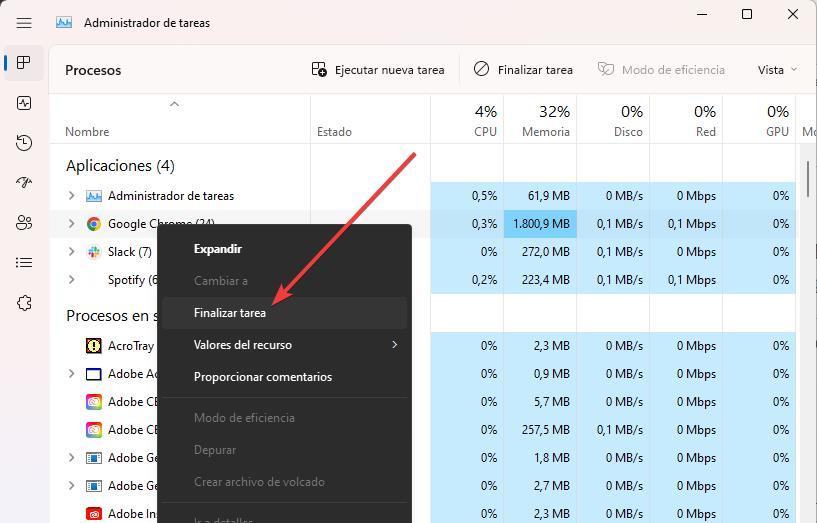
Utwórz skrót klawiaturowy
Innym bardzo szybkim sposobem zakończenia zablokowanych procesów jest użycie skrótu klawiaturowego, który możemy stworzyć sami. Aby to zrobić, po prostu kliknij prawym przyciskiem myszy na pulpicie (lub gdziekolwiek chcesz) i utwórz nowy> skrót. W sekcji „Lokalizacja” musimy wprowadzić:
taskkill /f /fi "status eq not responding"
Parametr ” status eq nie odpowiada ” jest bardzo ważne, ponieważ będzie to ten, który wskazuje systemowi Windows, że chcemy zakończyć tylko proces, który nie odpowiada. W przeciwnym razie zakończymy wszystkie procesy systemowe i będziemy musieli całkowicie zrestartować komputer.
Po utworzeniu skrótu następną rzeczą będzie powiązanie go ze skrótem klawiaturowym. Klikamy prawym przyciskiem, otwieramy okno właściwości, aw sekcji „Klawisz skrótu” wprowadzimy żądane polecenie.
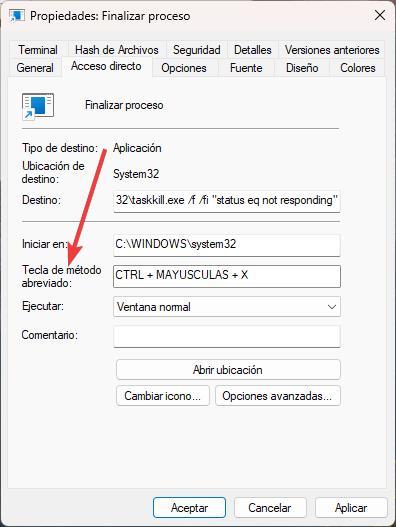
W ten sposób za każdym razem, gdy proces jest zablokowany, wystarczy wykonać wskazane przez nas klucze, aby bezpośrednio go zakończyć.
Magiczny klawisz: F4
Wreszcie klawisz F4 może być również naszym sprzymierzeńcem, jeśli chodzi o zakończenie dowolnego programu, który nie odpowiada. Windows ma predefiniowany skrót klawiaturowy, Alt + F4 , który pozwala nam wymusić zakończenie dowolnego programu lub procesu, który jest uruchomiony, działa lub nie. Wystarczy, że to jest na pierwszym planie i wciskasz te dwa klawisze, żeby to zakończyć.
Ponadto istnieje również program open source o nazwie SuperF4 , co wymusza zamknięcie dowolnego procesu lub programu (niezależnie od tego, jak trwałe może być) za pomocą nowego skrótu klawiaturowego: Control + Alt + F4. „Witaminizowana” wersja poprzedniego skrótu klawiaturowego, który nigdy nie zaszkodzi mieć pod ręką.
